▼メルカリで東芝R734を中古で購入しCPU、SSDの換装、メモリの増設をしていた


▼2019年5月 新品では買えないから中古で東芝dynabook R734をメルカリで購入 20000円だった。▼R734を選んだ理由はそれまで使っていたR73…ノートパソコン、東芝など。
▼しかしモニターがいかれてしまった

ジャンク品のR734も用意していたからモニターの移植をしようかと思っていたが・・・・
▼かと思ったら"A"キーがとれてしまった

先にジャンク品のR734からキーボードを丸ごと取り外して移植しようとしたら、取り外している最中にキーがポロポロと外れていくと・・・・・
しかも、これが一度、外れるとなかなか元に戻らない
キーボードをジャンク品から外して移植はやめた方がいいと思いますよ。
取り付けるなら新品の方が無難
▼ジャンク品のi7搭載のR734でも活用してまた復活させようかと思ったけど、ちょっと心が折れました

▼ちなみに気になったi7搭載のR734

こちらはi7搭載で液晶パネルも交換、さらにブルーレイまで搭載で36000円だった
メモリは8GB

こちらもi7搭載で256GBの新品のSSDが搭載で36800円
こちらもメモリは8GB
光学ドライブ:あり(DVD)
▼これは運命のいたずらなのか?2018年製のRX73が40000円で出品される i7搭載のR734と5000円程度しか差がない
(2020年5月の頃だった)
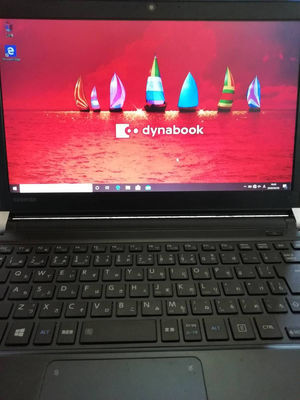
ライバルがもう一人いたので41000円になってしまったが、無事に落札

▼ほとんど使用していない新古品ということだった


取り上げた瞬間に「あれ!? R734より軽い!?」
ACもR734より小型だった
これなら旅行でも重宝するな
▼さて2018年製で比較的新しくCPUはi5でSSDは256GB、メモリも8GBということで用途もほとんどまとめ専用機
いきなり改造することはないと思う
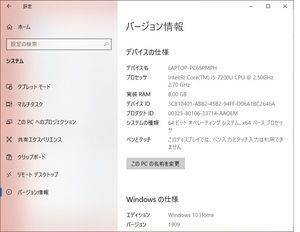
▼しかしRX73も製造から少し経過しているだけに色々と情報も出てきた 一応、情報はまとめておく

R734などにあったメモリ交換やHDD交換の確認用の小蓋はない
結局、赤い丸のネジを全部外さないとメモリやHDDは交換できない


裏蓋を外してしまえばR734とかとそれほど大差はないようだ
裏蓋を外せばメモリの増設は特に問題はなさそう
これはHDDのモデルだけどSSDであればちょっと注意が必要
モデル機種:dynabook R73U PR73UBAA4R7JD51タイプ別増設方法にも書いていますが、最近の機種で「お客様では増設できません」と書かれているのがあります。構造上、致し方ないですが、増設したい方もいると思いますので、そうい
▼同じRX73でもメモリの点検用の小蓋だけある仕様のモデルもある模様 理由は不明

ちなみにうちのRX73にはメモリの点検用の小蓋はない
別にメモリは8GBあるし、ほぼネイバーまとめ専用機だろうし小蓋がなくても構わない

もしメモリが4GBしかなければ8GBまで追加していただろう

小蓋があろうとなかろうと中身はそんなに変わらない
▼RX73のSSDモデルのSSD換装は注意が必要

これは型番が近い R73/UのHDDモデルの内部
こちらをSSDに換装するのであれば2.5インチのSSDで換装だろう

こちらはR73/UのSSDモデルの内部
▼後日、入手したジャンク品のRX73のSSDモデルの内部写真

どう見てもR73とほぼ一緒

SSDもM.2のように見える
▼型番が近いR73/UのSSDモデルのSSDタイプはM.2のSSDだからRX73のSSDモデルもM.2のSSDか?

いつか換装する時に確認しないといけないけど、ブルーレイでも取り付ける時にでも確認しないと
dynabook R73/UのSSDモデルのSSDタイプはM.2のSSDですから、それを調達します。
出典:動画あり!HDDモデルのdynabook R73/UをSSD(M.2)モデルに変えてみた | パソコンライフをもっと楽しもう!|Enjoy PC Life dynabook
今回はdynabook R73/UのSSDモデルの不動品を手に入れましたので、パーツ動作チェックも含め、別のR73をSSDモデルにしてみました。SSDのメリットは「操作速度」が重視されますが、モバイルの場合はSSD換装時に「軽量化」も考えな
▼その後、デバイスマネージャーによって自分のRX73に東芝 KSG60ZMV256G 256GBが搭載されていると知る

▼M.2も2種類あるので要注意
エラーメッセージM.2のSSDを上記SSDユニットに入れてリカバリーしますが、下記のエラーで進みません?0x00007FF68431AEB2の命令が0x0000000000000004のメモリを参照しました。メモリがreadになることはでき
▼中古でRX73を購入してから1年が経過しアップデートに動き出す
M.2のSSDを購入 これによりSSDは256GB→500GBへ容量がアップ

Western Digital ウエスタンデジタル 内蔵SSD 500GB WD Blue PC M.2-2280 SATA WDS500G2B0B-EC 【国内正規代理店品】
Western Digital ウエスタンデジタル 内蔵SSD 500GB WD Blue PC M.2-2280 SATA WDS500G2B0B-EC 【国内正規代理店品】 t.co/uq3f9NI3pb @amazonより
ダイナブックRX73に換装しました
RX73で予算といい信頼性などから考えればこれしか選択肢がなかったが、後にこれが幸運を呼ぶ
▼クローンのSSDを作成するためにはUSBのケースかケーブルが必要となるためこちらも併せて購入

UGREEN M.2 SATA/NGFF SSD 外付けケース (B-Key・M+B Key) 対応 USB A-USB C 3.1 5Gbps 工具不要 アルミ材質 2TB容量
UGREEN M.2 SSD ケース M.2 SATA/NGFF SSD 外付けケース (B-Key・M+B Key) 対応 USB-C接続 UASP対応 5Gbps高速転送速度 USB‐C 3.1 Gen1ケーブル付属 アルミ素材 2TB容量対応 工具不要 耐衝撃 ssd 外付けケース t.co/52JFmtHvQ4 @amazonより
ダイナブックRX73のSSDの換装作業で使用しました
これは工具なしで装着ができて見た目もまずまずの優れものだと思う
▼EaseUS ToDo Backup Freeを使用しクローンのSSDを作成するはずだったが、有料化されてしまった
(EaseUS ToDo Backup Freeは2020年4月頃から有料化されたようだ)
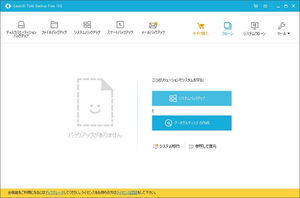
▼Western Digitaかsandiskの製品であれば「Acronis True Image WD Edition」が無料で利用できる
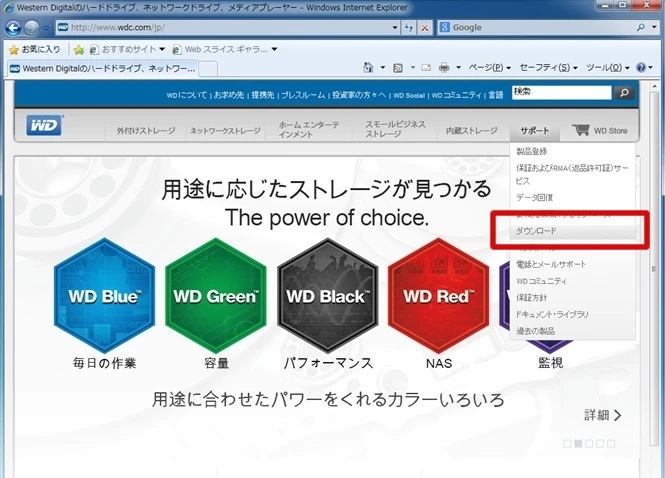
Western Digital製ハードディスクをご利用なら、ディスク間のコピーやイメージ化を簡単に行うことができるツール「Acronis True Image WD Edition」が無料でご利用頂けます。入手方法は簡単! WesternDigitalのダウンロードサイトからすぐにダウンロードでき、ユーザー登録なども一切不要です!
OSがインストール済みのハードディスクをOSごと新しいハードディスクにコピーすることができ、その他現在のハードディスクのイメージを作成したり、作成したイメージからのリカバリーも可能です。 高価なハードディスク用ユーティリティを別途購入する必要も無く、お手元にWesternDigital製ハードディスクが接続してあれば利用出来る優れもののツールです。
出典:Acronis True Image WD Editionを使って大容量ハードディスクに引っ越ししよう!|テックウインド株式会社
詳しい方法はこちら
テックウインドはPCパーツ及びPC周辺機器について、インテルやMSなどの世界の優良メーカー50余社の国内正規代理店として活動する専門商社です。2012年1月よりシネックスはテックウインドに生まれ変わりました
Western Digitalはこちら
Western Digitalは、システム、HDD、フラッシュSSD、メモリ、個人データソリューションなどのデータストレージソリューションを提供し、お客様が貴重なデータを取得し保存できるようにお手伝いします。
sandiskならこちら
たまたまWestern Digital製のSSDを使用していたため無料で「Acronis True Image WD Edition」を使用できた
※sandiskで配布していたアプリではうまくいかずWestern Digitalで配布していたアプリを使いクローンに成功
PCのHDDからSSDへ換装する際に、必須とも言える OSクローンソフト。2020年4月頃から、EaseUS Todo Backup FreeなどのフリーソフトではOSクローンができなくなりました。そこで活躍するのが、SSDの大手ブランドで
▼Transcend、SanDisk、Western Digital、Crucialの大手ブランドでは、無料でOSクローン可能なソフトを配布
Windows 10のOSクローンに、以前は無料版で使用できていた「EaseUS Todo Backup Free」などが対応しなくなり久しいのですが、Transcend、SanDisk、Western Digital、Crucialの大手ブランドでは、無料でOSクローン可能なソフトを配布しています。
出典:Crucial SSDのOSクローンに無料配布の「Acronis True Image for Crucial」を試してみた。クローン手順を画像で概説 | Win And I net
▼RX73の内部写真 ついに御開帳となったが予想通りR73と大差はない

クローン化したWestern Digital製のM.2規格の500GBのSSDに付け替える

▼メモリは8GBが1枚だけ装着 もう1枚8GBのメモリを装着すれば最大16GBとなる

▼実際に外してみたメモリがこれ
SAMSUNG製で8GB PC4-2400T-SA11-11と書かれている

そうなるとズバリこれ 完全に一致

PC4-19200S (DDR4-2400T) 8GB SO-DIMM 260pin ノートパソコン用メモリ 型番:M471A1K43BB1-CRC
PC4-19200S (DDR4-2400T) 8GB SO-DIMM 260pin ノートパソコン用メモリ 型番:M471A1K43BB1-CRC t.co/dr5vNvXwMv @amazonより
ダイナブックRX73でメモリを8GBから16GBに
▼後日、ヤフオクで中古ながら8GBのメモリを購入し装着 送料込みで3200円だった

▼これにより既存の8GBと合わせて合計16GBとなった
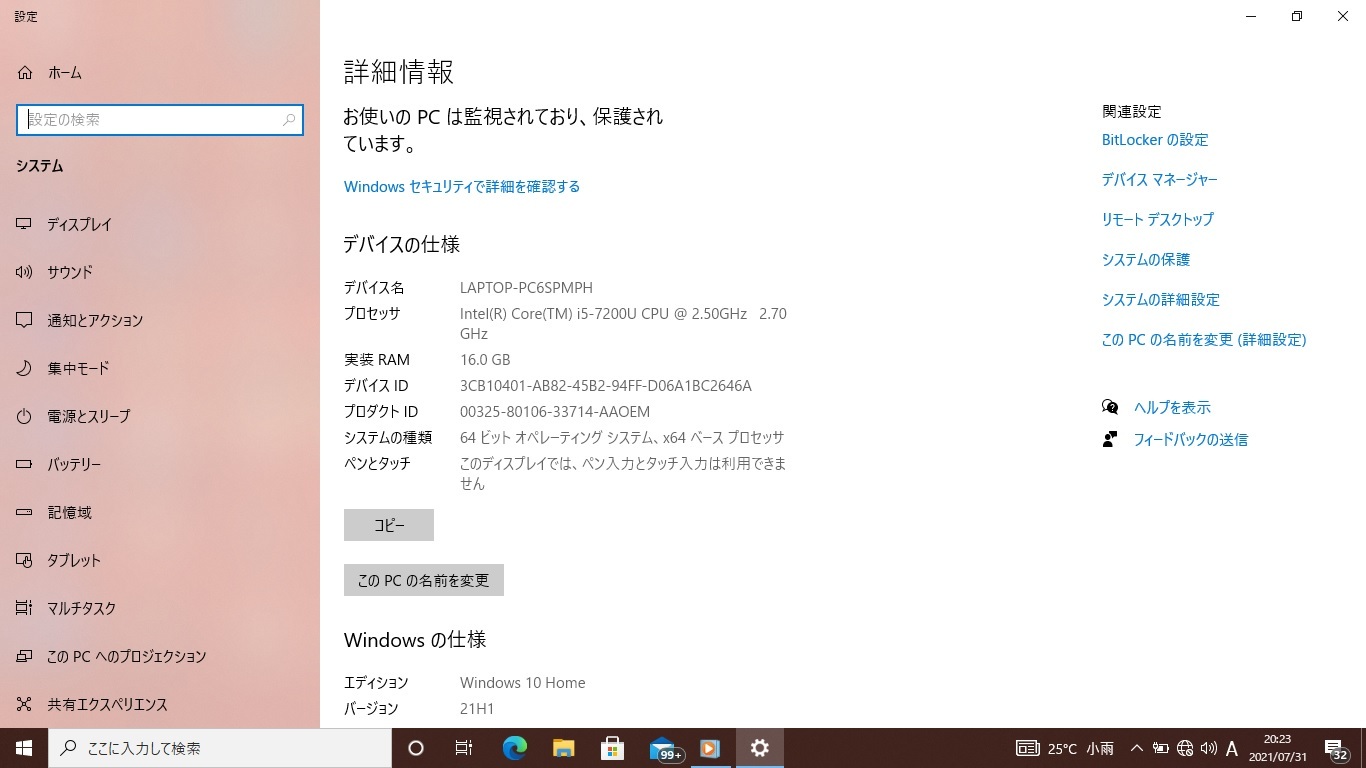
▼同じRX73に見えてもメモリも注意が必要
製造年度によってはメモリの規格が違う
2016夏モデルのRX73/V 仕様ではメモリはPC3L-12800(DDR3L-1600)

メモリ
4GB(4GB×1)/16GB
PC3L-12800(DDR3L-1600)対応 SDRAM、デュアルチャネル対応
2スロット(空きスロット×1)
出典:RX73/V 仕様 2016夏モデル グラファイトブラック PRX73VBRBJA | dynabook(ダイナブック公式)
2017夏モデルのRX73/D 仕様ではメモリはPC4-17000(DDR4-2133)になっている

4GB(4GB×1)/16GB
PC4-17000(DDR4-2133)対応 SDRAM、デュアルチャネル対応
2スロット(空きスロット×1)
出典:RX73/D 仕様 2017夏モデル グラファイトブラック 13.3型 DVDスーパーマルチドライブ内蔵 PRX73DBQSJA | dynabook(ダイナブック公式)
▼型番から製造年がわかる
RX73/F 2018春モデル
RX73/D 2017夏モデル
RX73/C 2017春モデル
RX73/V 2016夏モデル
RX73/T 2015秋冬モデル

こちらはRX73/CBE PRX73CBESRBE
これから2017年式であることがわかる
▼EaseUS Todo PCTransという引越しソフトを使ってR734からRX73にwps officeを引越しさせてみた
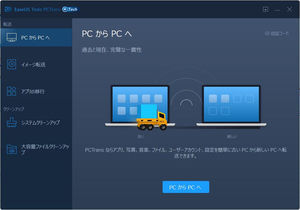
結果的にはこれはいいわ
ゲーミングノートでGTA5を引越しさせる時とか有効だと思うからその時は有料バージョンを購入して活用したい。
こういうソフトは20年くらい前からあっただろうけど、当時はまったく使い物にならなかった。
これだったら理想通りに引越しができそう。
PC引越しといえば、大事なデータがもちろん、インストール済みのプログラムやユーザーアカウントを一緒に転送できればよいと思いますので、Windows 10の内蔵転送ツールがファイルとユーザー設定のみを転送可能で、プログラムの転送ができない。それでは、ここでEaseUS Todo PCTransという使いやすいPC引越しツールをお勧めします。このソフトは、2台のWindows 10 PC間でお互いにデータを転送できます。
元のパソコンから新しいパソコンにデータの移行はもちろん、同じパソコンの異なるハードディスク・パーティションにデータとアプリの移行も実現できる無料引越しソフト―EaseUS Todo PCTrans Freeを紹介します。
▼さてRX73はどこまで行けるのだろうか?
R731で2年、R734で1年で壊れたことを考えれば3年は持ってくれるだろうか?

以前、使っていたR731はi5モデルを中古で購入して2年で壊れた
その後、i7搭載のジャンク品を購入してニコイチにして復活させて今は予備のノートパソコンに

メルカリでR734のi3モデルを購入してCPUをi5に換装してSSDも換装してメモリも8GBまで増設したが1年で壊れた
その後i7搭載モデルのジャンク品を購入して復活させた
▼時間が経つにつれRX73のジャンク品もちらほらと現れるようになった

起動しないしストレージはなし、ヒンジカバーもなしだが、ブルーレイがついていた
型番 PRX73VBRBJA
品名 dynabook RX73/VBR
光学ドライブ:ブルーレイ

▼その他の気になったRX73

こちらはメモリ 8GB・Blu-ray・新品SSD 500GBということだった
見ての通り2.5インチのSSDの箱が映っていることから2.5インチのHDDから2.5インチのSSDに換装した物と思われる
▼こちらは2015年秋冬モデルながらBD-REドライブ内蔵で20000円で落札だった

2015年秋冬モデル プラチナホワイト 13.3型 BD-REドライブ内蔵
OS: windows 10 Home 64Bit
CPU: Core i5-6200U 2.30GHz
GPU: -
メモリ: 4GB
ストレージ: HDD:1TB
液晶: 13.3インチ
光学ドライブ: BD-REドライブ
▼やはり2016年モデルのRX73が出品される
これによりブルーレイはPIONEER BD-RW BDR-UD03Dが搭載されていることが確認される

CPU:Core i5-6200U 2.30GHz
メモリ:4 GB( 内訳 4 GB )
ストレージ:欠品
光学ドライブ:PIONEER BD-RW BDR-UD03D
無線LAN:有り
解像度:1920 x 1080
LCD:13.3inch/wide
OS:なし
出典:ヤフオク! - TOSHIBA PRX73VBRBJA dynabook RX73/VBR Core i5...
とりあえずPIONEER BD-RW BDR-UD03Dであれば、うちのRX73もブルーレイに換装できるかも・・・・・

▼ノートパソコンの宿命!? 左クイックが効かなくなった

RX73に限らずノートパソコンで左クリックができなくなるのは致命的だ。
▼ノートパソコンで左クリックができないというのは致命的だ ジャンク品を活用して修理するか?
ジャンク品を手に入れてタッチパッドの部分だけ取り外して交換するか?


ちなみに裏側である


こちらはスピーカーも付いている模様
▼そもそも本当にタッチパッドは完全に壊れているのか?

Google検索で答えを求めた僕は“接点復活剤(コンタクトスプレー)でマウスを修理する”といった記述に辿り着いた

ある程度の期間使用したマウスで、右クリックやホイール下のボタンは問題ないのに、左クリックの反応だけが悪い場合は、左のマイクロスイッチが接触不良を起こしている可能性があります。
この場合は、接点復活剤(コンタクトスプレー)で直るかもしれません。
接点復活剤(コンタクトスプレー)の主成分は油と溶剤で、電気接点の汚れを取り除き、電気の流れを良くする効果が期待できます。
パソコンを使っていると、ある日突然、マウスの左クリックの反応が悪くなります。その際の修理方法・応急処置について説明するので、ぜひ、参考にしてください。
▼無水エタノールが入っている消毒剤でも代用できる!?

ダイソーは、無水エタノールが入っている消毒剤も販売しています。無水エタノールが入っている消毒剤も、接点復活剤の代わりに使用することができます。いろいろな使い方をすることができるので、1つ持っていれば便利です。
無水エタノールが入っている消毒剤は、ウイルス除去にも活用することができます。よく手が触れる金属機器などに使用すれば、接触不良とともに消毒を行うこともできるのでおすすめです。
▼とりあえず無水エタノールが入っている消毒剤が手元にあったので試したところ手応えがあった
そこでKURE 接点復活スプレーをヨドバシカメラのリアル店舗で購入した

▼タッチパッドを取り外して構造を確認したかったが難しく断念
そこで左クリックボタンの隙間から接点復活スプレーを吹き込む方法をとった

▼接点復活スプレーを入れ過ぎたのか“左クリックが常にON”になりまるでウイルスにでもやられたかのような状態に
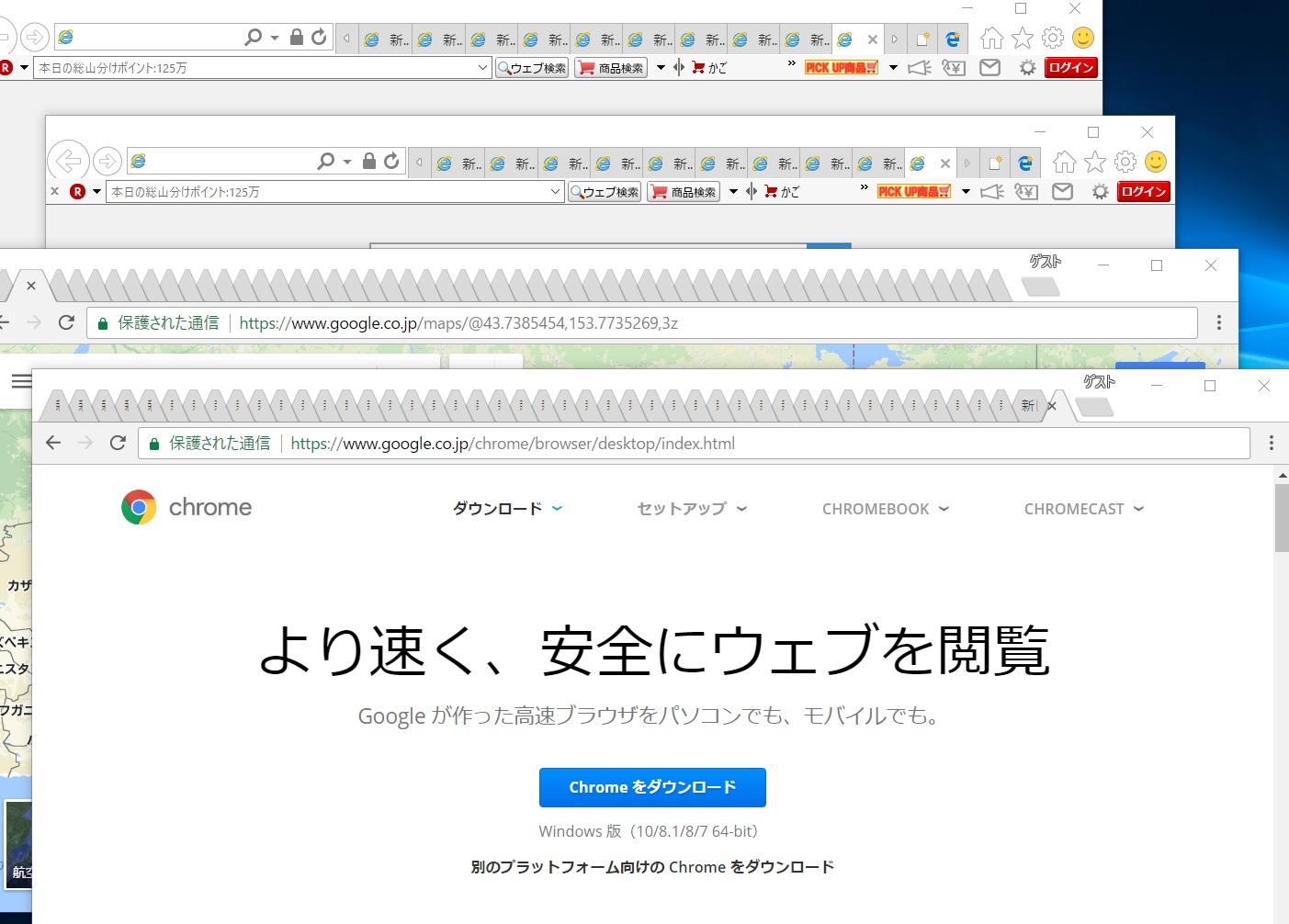
その後、RX73を壁に立てかけるような状態で放置したところ接点復活スプレーが適量になったのか正常に戻った
▼RX73を中古で購入してから2年が経過
足ゴムが取れたり、ヒンジカバーのキズやACの差し込みが曲がってきたりと劣化が気になり始めていた



▼2022年の5月、ヤフオクに気になるジャンク品のRX73が出品される 値段は送料込みで税込 13,800 円

BIOS起動確認済!
商品詳細
製品名 TOSHIBA dynabook RX73/FBR(PRX73FBRBEA)
CPU Intel Core i5-7200U (2.50GHz)
メモリ 8GB
ストレージ なし
ODD BD
モニター 13.3型
※液晶右隅に目立つ輝点が3つあります。
あくまでBIOS画面での確認の為シミ・輝点の見落としがある場合がございます。
簡易的なチェックであることをご承知おきください。
グラフィック オンボード
LAN あり
無線 あり
外観状態 ※簡易クリーニングのみのみ行っております。分解しての清掃等は行っておりません。
その他中古品となるため、傷・汚れや使用感等についてはご容赦ください。
動作状態 BIOS起動のみ確認。その他動作一切確認しておりません。
COA COAシール無しの為不明
付属品 ACアダプタ(正規同梱品ではない場合がございます)
参考
初期動作保証 なし。ノークレームノーリターンでお願いいたします。
その他記載事項 使用感のある商品です。状態がマストの方はご入札をお控えください。
SSDやハードディスクがないためジャンク扱いになっていたが、ブルーレイが装着されていた
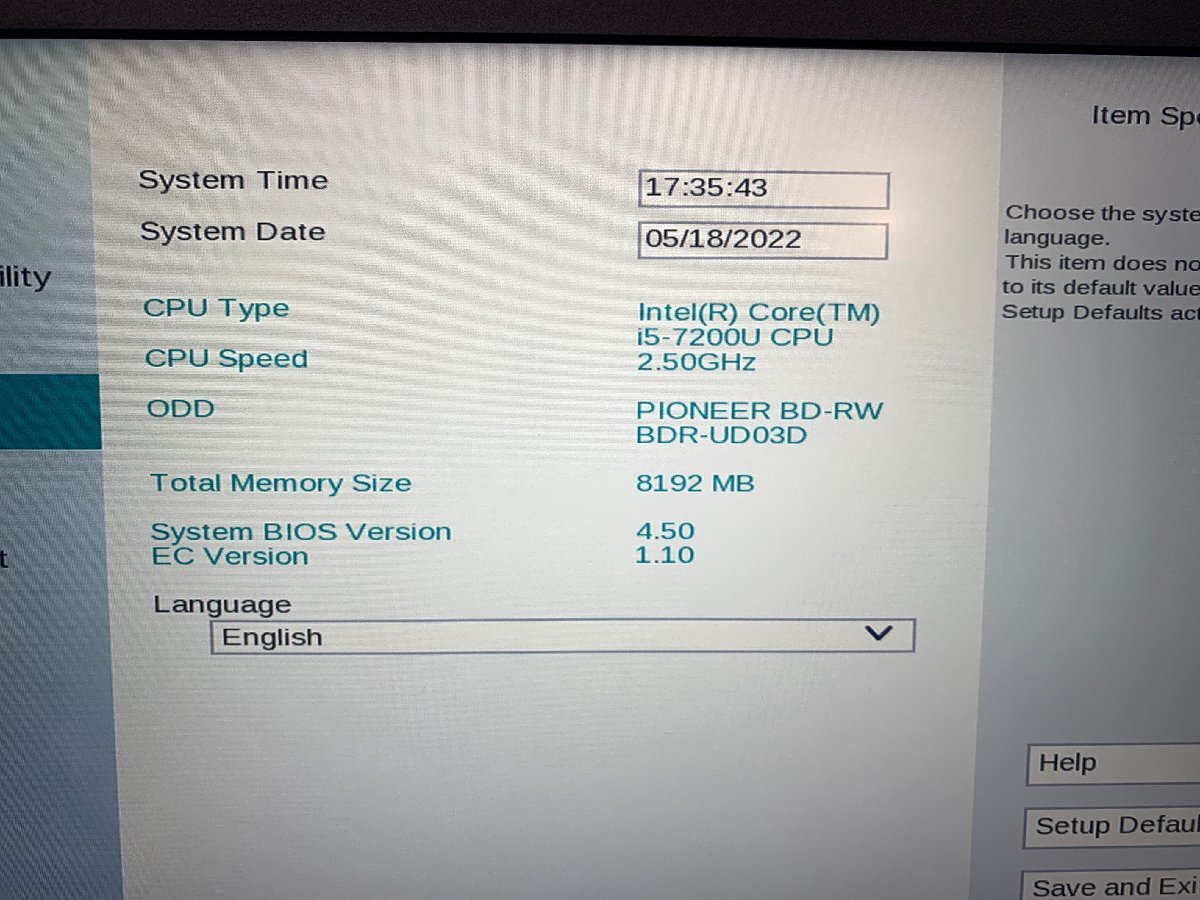
またヒンジカバーも特にキズもないように見える


天板にも大きなキズはなさそう
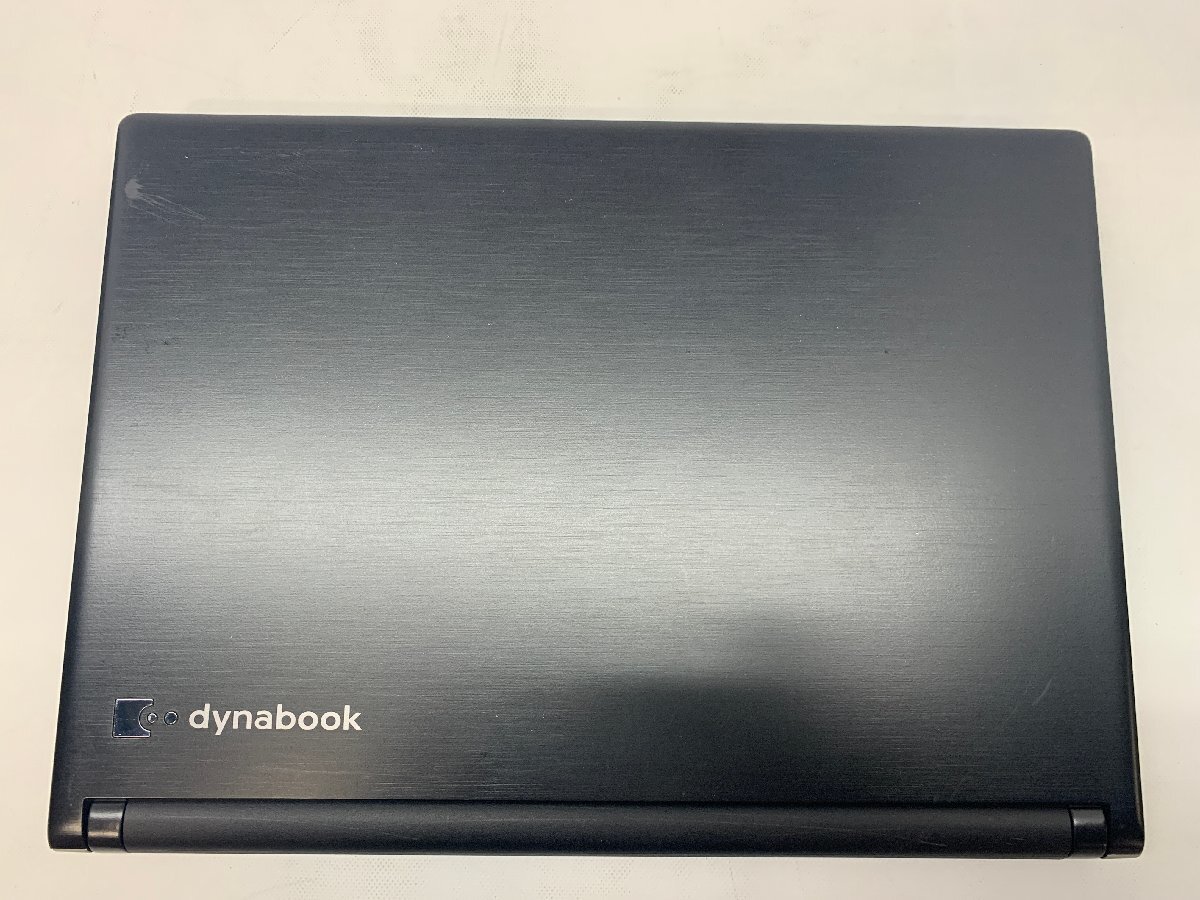
▼そして落札したRX73が到着 メモリの点検用の小蓋だけある仕様だったが、こちらの方が程度がよくないか?

▼ジャンク品によくあるような“足ゴムがない”とかいうことはなかった


▼早速、開けてみるがM.2のSSD仕様だった こちらの方が程度がよかったのでこれで腹を決めた
“こちらをベースで組みなおす” M.2のSSDもこちらに移し、メモリも移して16GBにする

▼ジャンク品だったはずのRX73の方をベースに組みなおしたがWindows10が起動しない
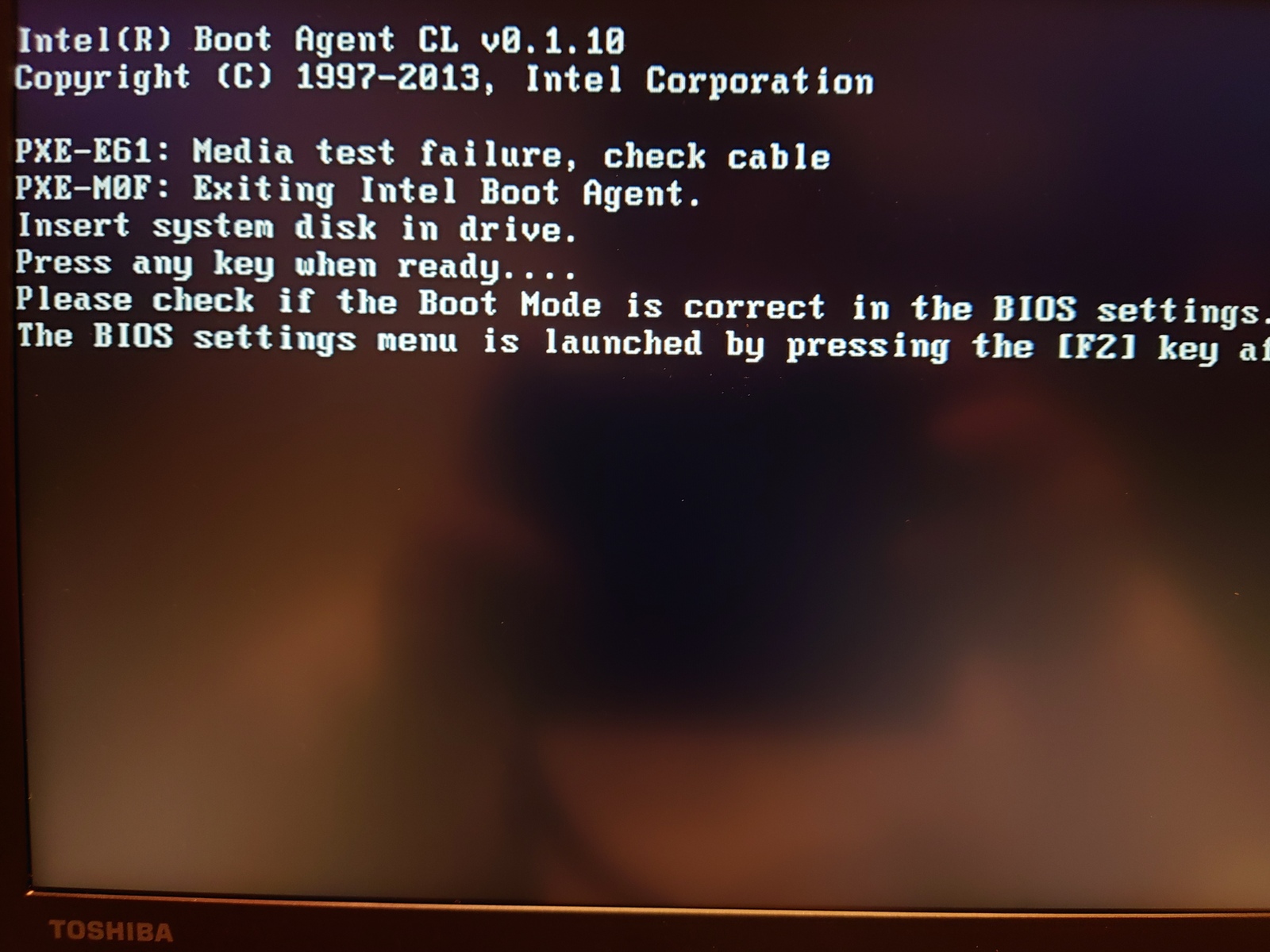
▼そこでTOSHIBA Setup UtilityのAdvancedからCSM Boot→UEFI Bootに変更してみた
これでどうにかWindows10が起動するようになった
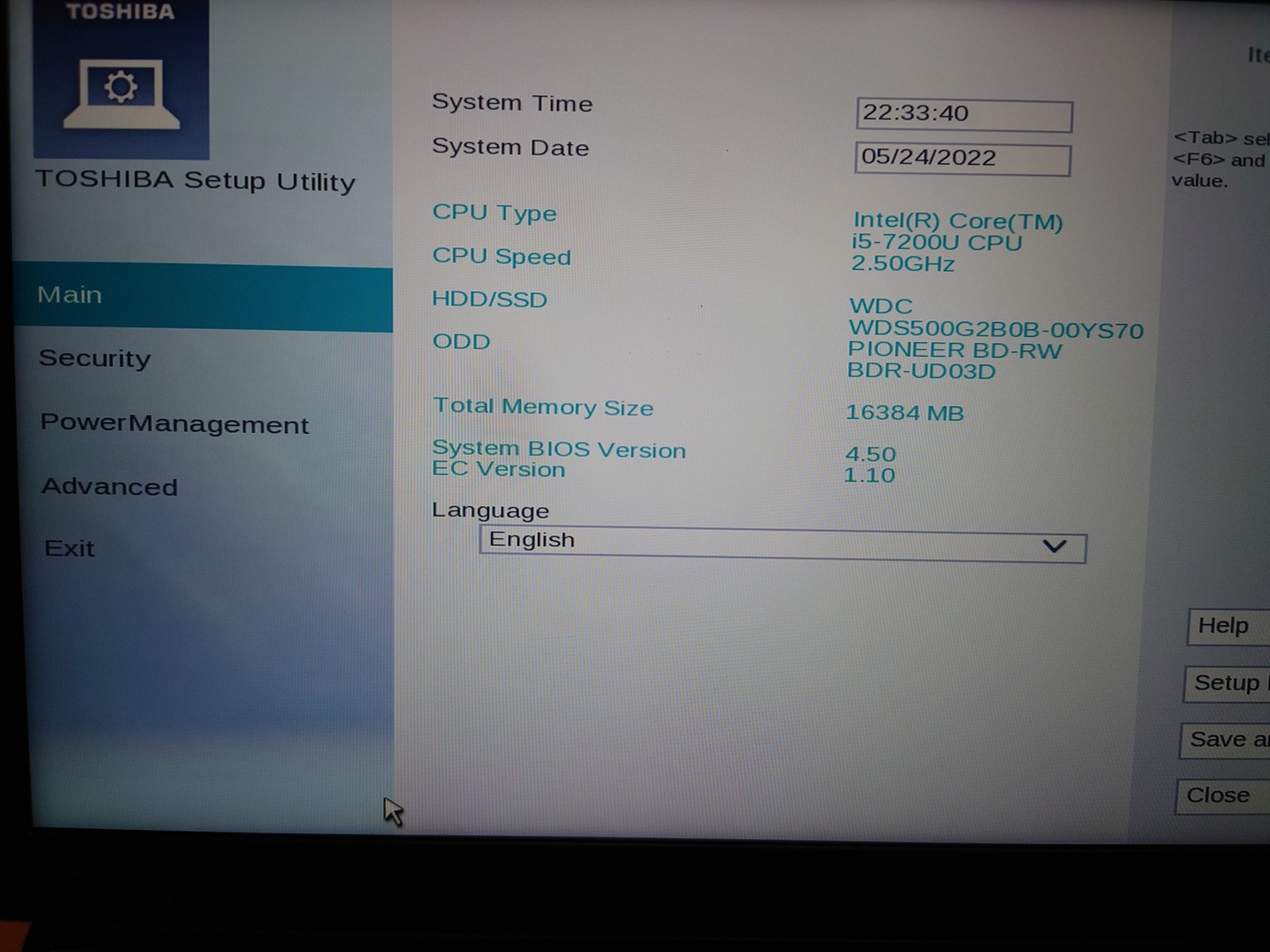
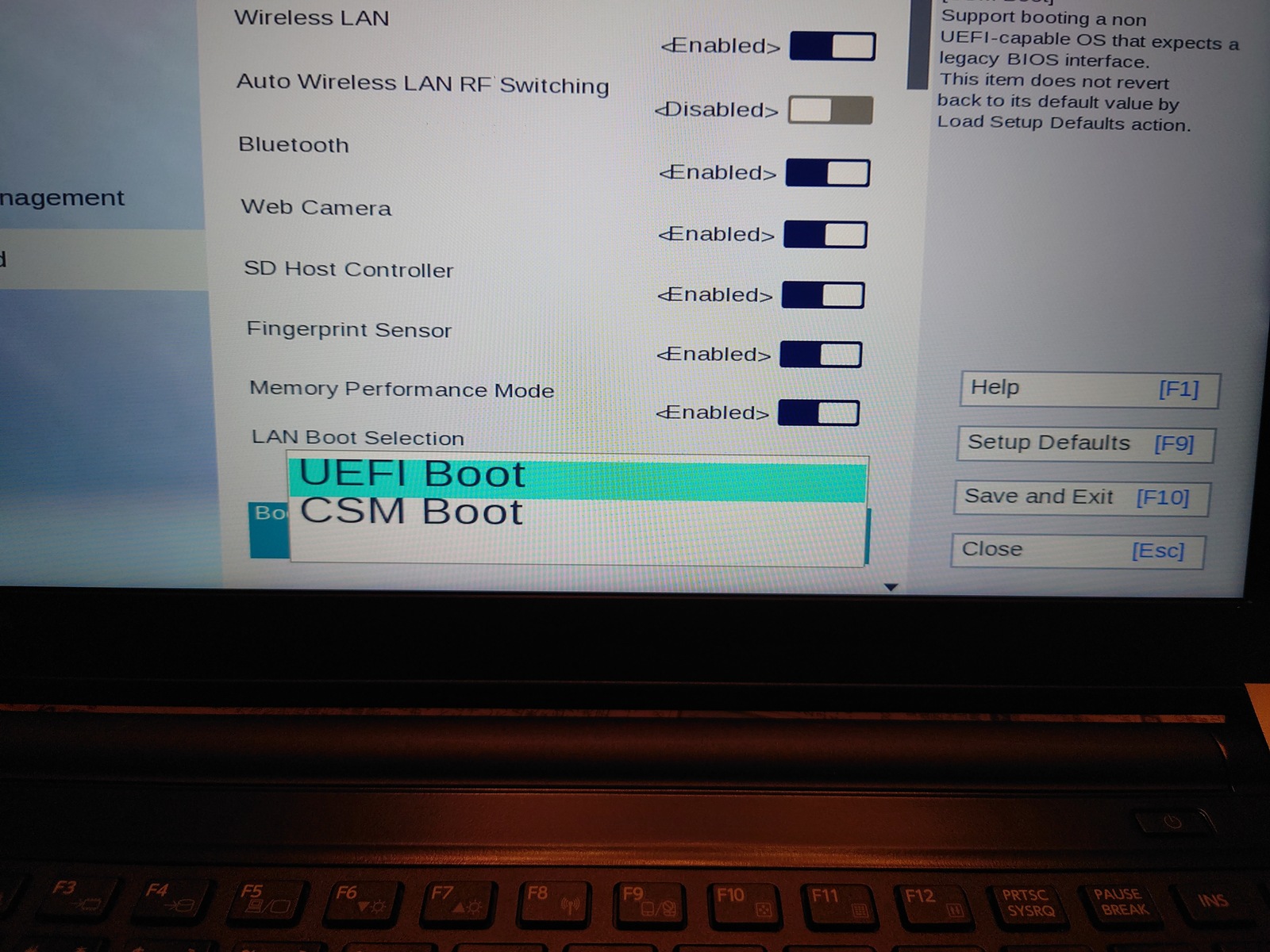
▼同じRX73同士とはいえwindows10がインストールされているSSDで普通に起動できた ライセンス認証もなかった
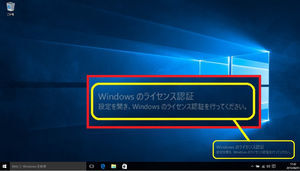
今まで使っていたのがRX73/FBEで今回入手したのがRX73/FBRだったため同じ2018年式で型番も近かったためライセンス認証はなく普通に起動した。メモリは今まで使っていたRX73/FBEから2枚ともRX73/FBRに移した
▼BD-REドライブのBDR-UD03Dはちゃんと機能するのか?
ライティングソフトはBurnAware Freeを使用してブルーレイを焼いて見たが普通に機能した

▼その後、メルカリに気になるRX73が出品された CPUがi7搭載で50000円だった

dynabook RX73です
型番はPR63JBEMSRGBE
約1年使いましたが週に1回もつかっておらず、綺麗な状態です。
Windows 10 pro 64bit /Intel Core i7-7500Uプロセッサー2.70GHz/メモリ 16GB/256GB SSD
Intel Core i7-7500UであればCPUの換装ができそう ジャンク品でも見つかればCPUも換装しようか

▼その後、RX73はCPUをi5⇒i7へ変更の魔改造が行われる

Dynabook RX73 CPUをi5⇒i7へ変更の魔改造を敢行
出典元:YouTube
▼SSDは1TBのものに換装された

Dynabook RX73 500GB⇒1TBへ 7980円のM.2のSSDはどうなの?
出典元:YouTube








